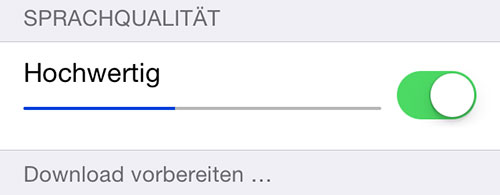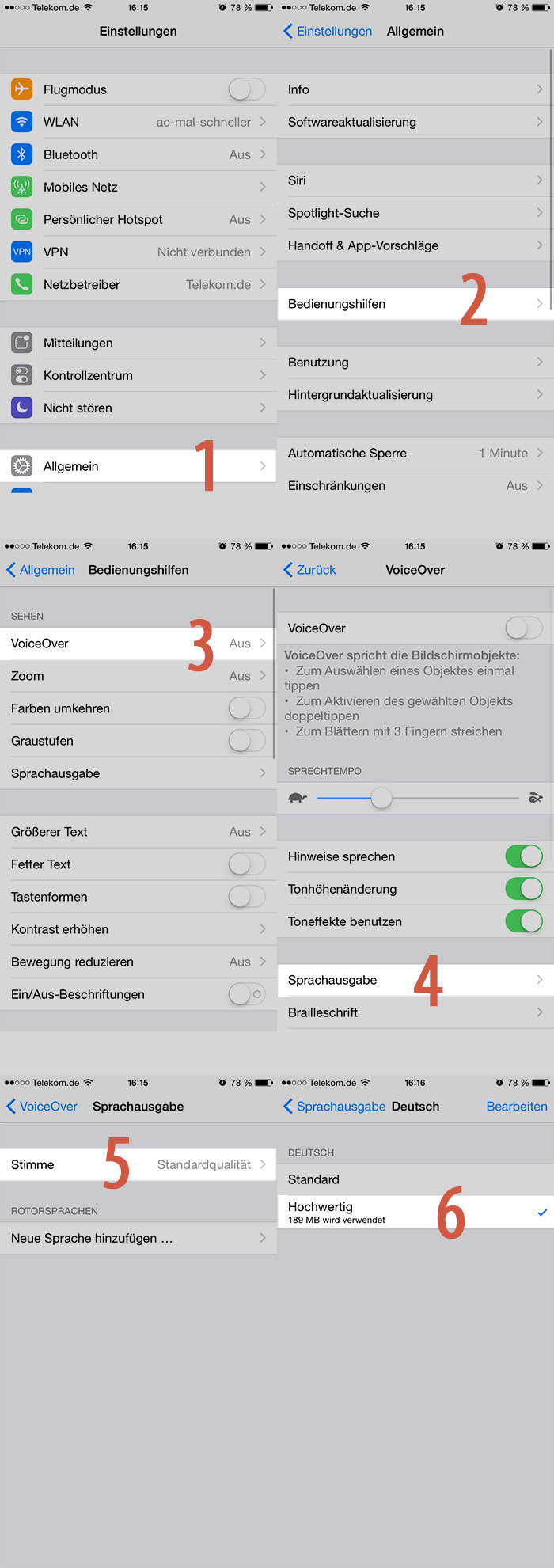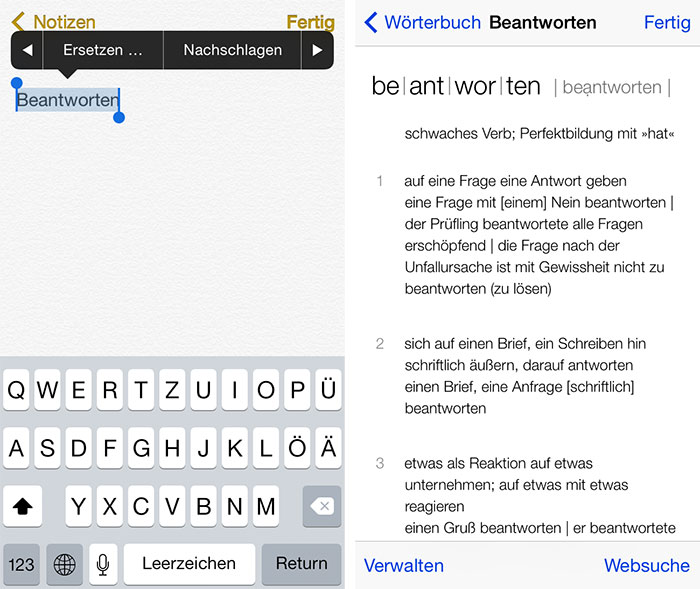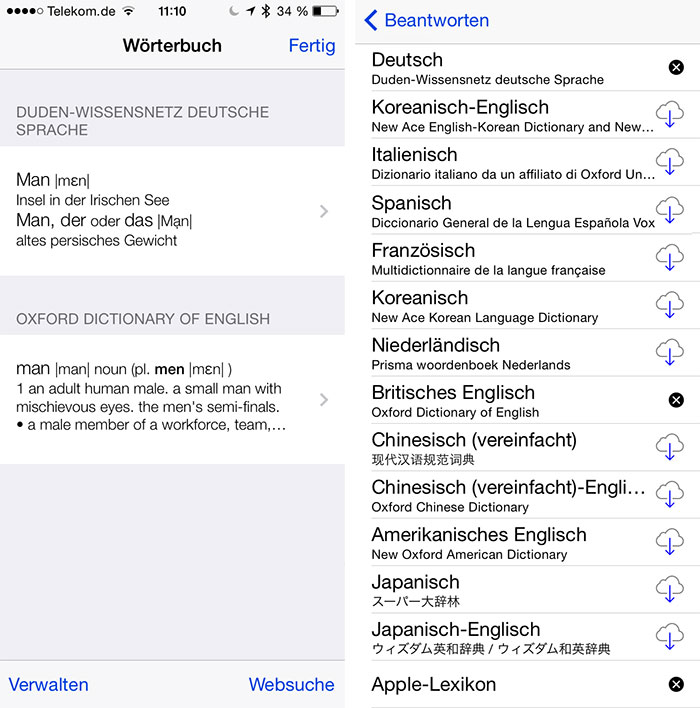iOS 8 Tipp: Hochwertige Vorlese-Stimmen und Wörterbücher nachladen
Hochwertige Vorlese-Stimmen laden:
Schon seit geraumer Zeit ist das iPhone in der Lage, ausgewählten Text nicht nur kopieren und einsetzen, sondern auch vorlesen zu können. Zudem versteht sich iOS 8 auch auf das Vorlesen des kompletten Bildschirm-Inhaltes. Ihr erinnert euch vielleicht an unseren Hinweis auf die dafür zuständige Vorlese-Geste. Mit zwei Fingern vom oberen Display-Rand nach unten wischen.
Um euch die Texte in der bestmöglichen Qualität ausgeben zu lassen empfiehlt es sich die hochwertigen Vorlese-Stimmen auf euren Geräten zu installieren. Neben den ab Werk mitgelieferten Stimmen, kann das iPhone die hochwertigen Stimmen auf Zuruf aus dem Netz laden, installieren und anschließend mit einer deutlich besseren Qualität arbeiten.
Wenn ihr euch die Qualitätsunterschiede der normalen und der hochwertigen Stimmen anhören wollt, könnt ihr dies auf dieser Webseite tun. Klickt einfach auf die Sprachen die euch interessieren und vergleicht den kurzen Beispielsatz in “Standard Quality” und “Enhanced Quality”. Die hochwertige, deutsche Vorlesestimme wiegt knapp 200MB und kann wie folgt installiert werden: Einstellungen -> Allgemein -> Bedienungshilfen -> Voice Over -> Sprachausgabe -> Stimme -> Hochwertig.
Wörterbücher laden:
Neben den Vorlesestimmen kann euer iPhone-Betriebssystem auch um zusätzliche Wörterbücher erweitert werden. Eine Option, von der ähnlich problemlos wie unter OS X Gebrauch gemacht werden kann.
Die iPhone-Wörterbücher, seit iOS 6 Teil des iPhone-Betriebssystems, lassen sich mit wenigen Taps auf eurem Gerät installieren und stehen anschließend zum Offline-Zugriff jederzeit zur Verfügung. Zwischen 20MB und 60MB groß, müssen die gewünschten Wörterbücher jedoch zumindest einmal von Apples Servern abgerufen um anschließend automatisch vom iPhone durchsucht zu werden.
Die iPhone-Wörterbücher können in allen Anwendungen angesteuert werden, in denen sich Texte markieren lassen (etwa im Safari-Browser), lassen sich am einfachsten aber in der Notiz-Applikation aufrufen. Markiert ein Wort in der Notiz-Applikation, klickt im nun auftauchenden Popup-Menu auf den Pfeil nach rechts und betätigt die Menu-Taste “Nachschlagen”.
Hier könnt ihr nun eine der angebotenen Definitionen anwählen und euch den Wörterbücher-Eintrag anzeigen lassen. Mit einem Tap auf den Menu-Punkt “Verwalten” kommt ihr zu den Wörterbücher-Einstellungen. Das iPhone listet nun alle 14 verfügbaren Wörterbuch-Downloads – inklusive dem Deutschen DUDEN – und gestattet das Nachladen beliebiger Nachschlagewerke.